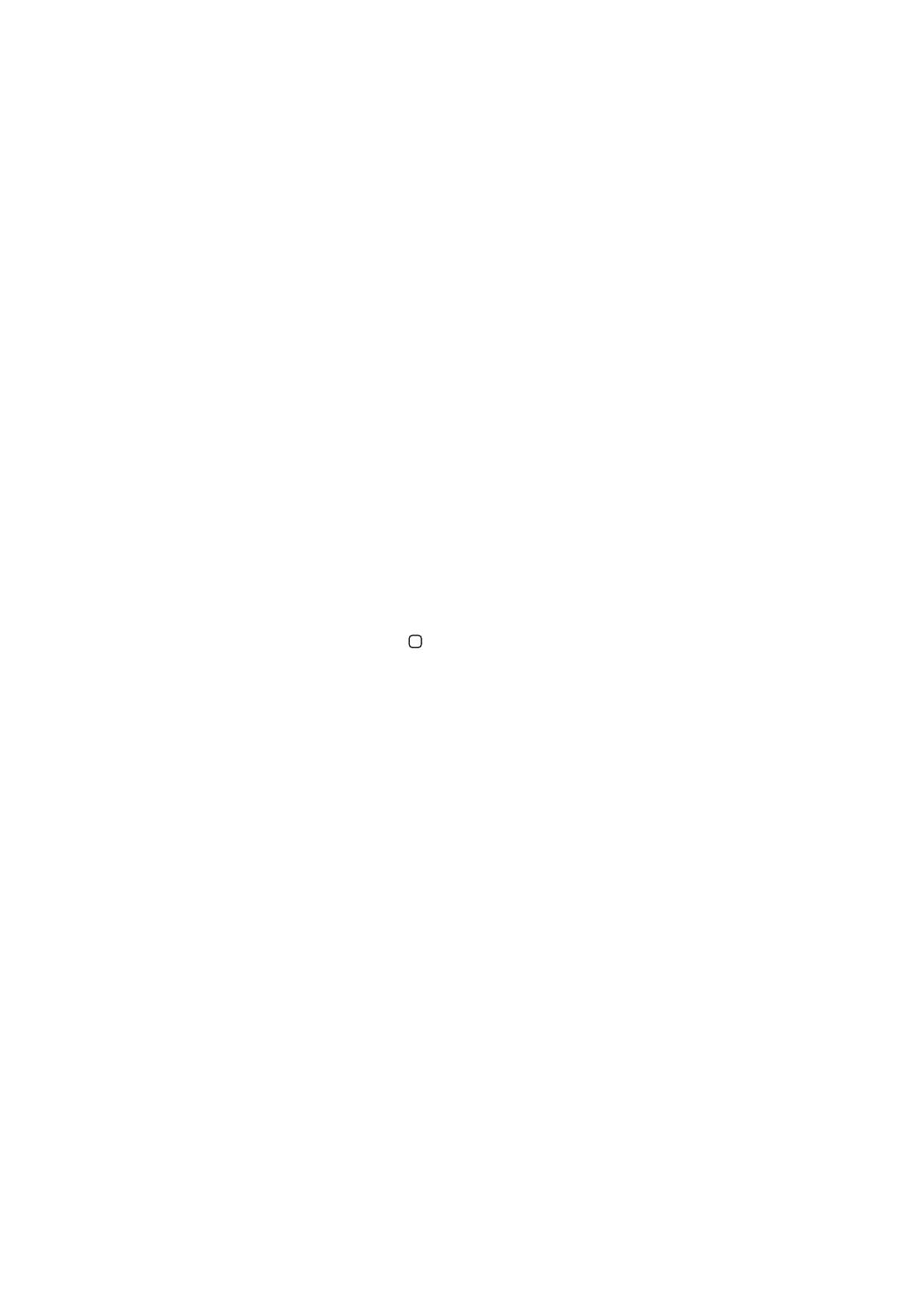
Zoomaus
Zoomaus-käyttöapuominaisuus mahdollistaa näytön koko sisällön suurentamisen, jotta näet
paremmin, mitä näytöllä tapahtuu.
Zoomauksen laittaminen päälle tai pois: Avaa Asetukset > Yleiset > Käyttöapu >
Zoomaus. Voit myös käyttää Koti-painikkeen kolmoispainallusta. Katso ”Koti-painikkeen
kolmoispainallus” sivulla 120.
120
Luku 24
Käyttöapu
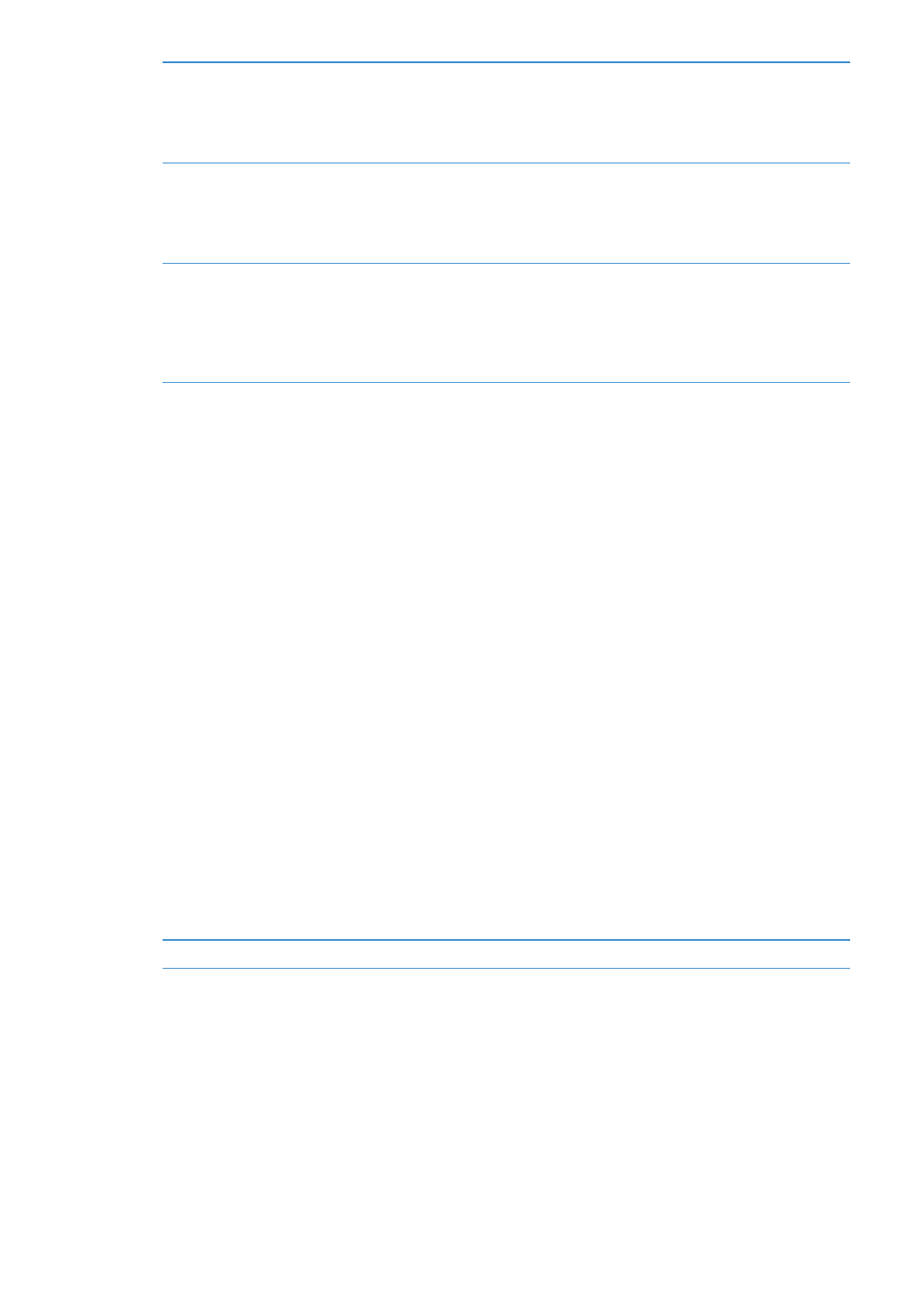
Lähentäminen tai loitontaminen
Kaksoisnapauta näyttöä kolmella sormella. Oletusarvoisesti näyttöä
suurennetaan 200 prosenttia. Jos muutat suurennusta käsin
(käyttämällä napautus ja veto -elettä kuten jäljempänä kuvataan),
iPad palaa automaattisesti kyseiseen suurennustasoon, kun lähennät
kaksoisnapauttamalla kolmella sormella.
Suurennuksen kasvattaminen
Napauta ja vedä kolmella sormella kohti näytön yläreunaa (suurennuksen
kasvattamiseksi) tai näytön alareunaa (suurennuksen pienentämiseksi).
Napautus ja veto -ele on samanlainen kuin kaksoisnapautus, paitsi että
sormia ei nosteta pois toisen napautuskerran jälkeen, vaan niitä vedetään
näytöllä. Kun olet aloittanut vetämisen, voit vetää yhdellä sormella.
Siirtyminen näytöllä
Kun näkymä on lähennetty, vedä tai pyyhkäise näyttöä kolmella sormella.
Kun olet aloittanut vetämisen, voit vetää yhdellä sormella, jotta näet
enemmän näytöstä. Pidä yhtä sormea lähellä näytön reunaa panoroidaksesi
näytön kuvaa siihen suuntaan. Panorointi etenee nopeammin, kun
viet sormesi lähemmäksi näytön reunaa. Kun avaat uuden näytön, sen
zoomauskohtana on aina näytön ylälaidan keskiosa.
Kun Zoomausta käytetään Applen langattoman näppäimistön kanssa, näytön kuva
seuraa lisäyskohtaa pitäen sen näytön keskellä. Katso ”Applen langattoman näppäimistön
käyttäminen” sivulla 32.